Generación de Documentos Periódicos
C9682
Beneficio
Al configurar los permisos para cada perfil y el concepto a utilizar, es momento de capturar los datos del documento periódico.
Configuración
Realiza los siguientes pasos para la generación del documento:
|
Paso
|
Acción
| ||
 |
Selecciona cliente y el servicio.
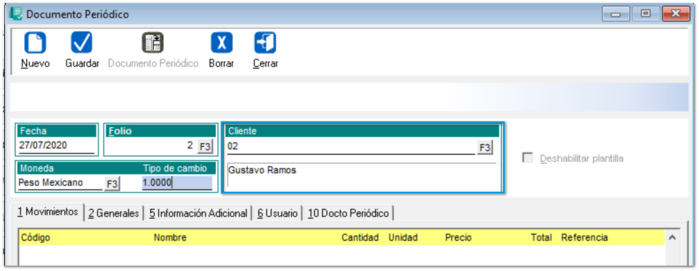 | ||
 |
Captura el servicio a facturar, posteriormente se habilitará el botón Documento Periódico.
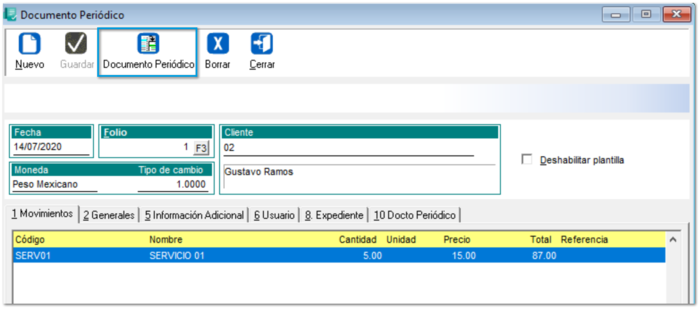 | ||
 |
Haz clic en el botón antes mencionado y asigna el plazo que será cada cuando se estarán generando los documentos, la fecha inicial, que es la fecha del primer documento que se estará generando y la cantidad de veces que se realizará el proceso.
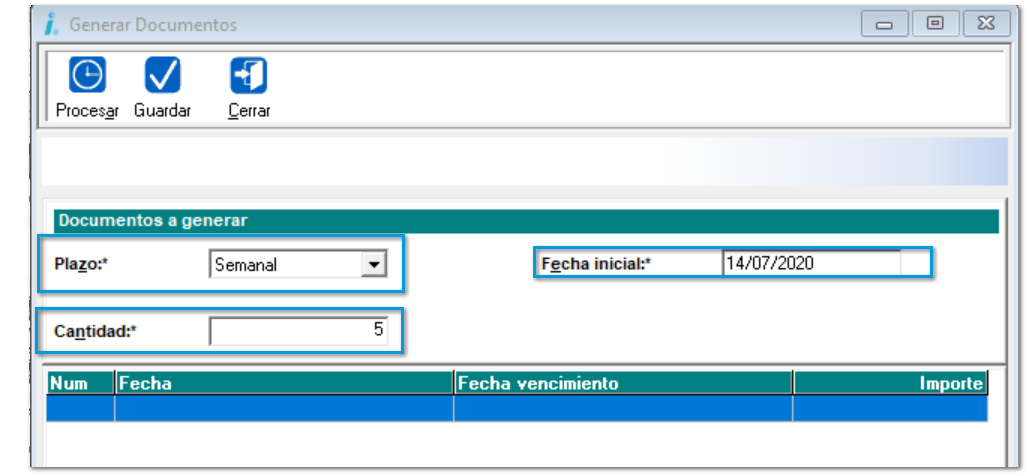 | ||
 |
Haz clic en Procesar y se mostrará una vista previa de los documentos que se generarán y su fecha, así como el importe de cada uno. Una vez validada la información, haz clic en Guardar.
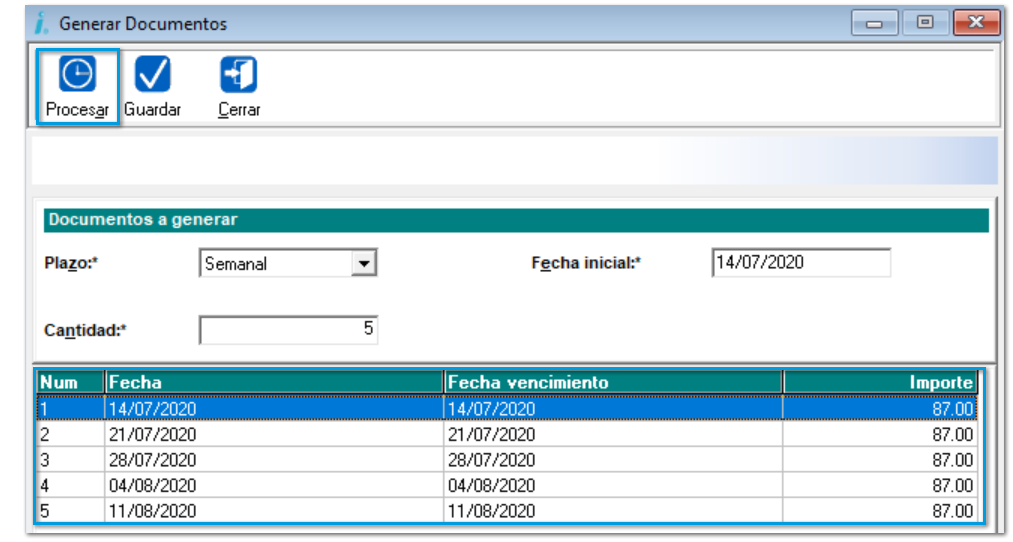 | ||
 |
Selecciona la pestaña 10 Docto Periódico, observarás el estado de cada comprobante programado, permitiéndote validar qué documentos han sido generados y cuales aún están pendientes. Los Estados de los documentos podrán ser:
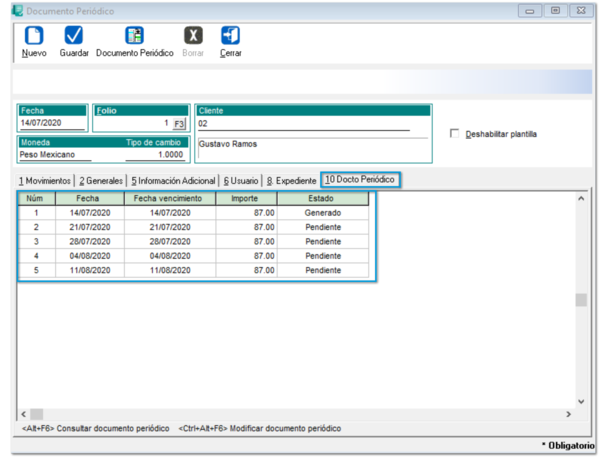
Desde esta pestaña 10 Docto Periódico se podrán Consultar en modo consulta los documentos periódicos con estado Generado mediante las teclas <Alt+F6> y con <Ctrl+Alt+F6> se podrá Modificar el documento, al realizar dichas acciones en los documentos con estado Pendiente, se mostrará el mensaje: “El documento aún no se encuentra disponible”.
| ||
 |
Presiona el botón Guardar para que se vean reflejados los cambios.
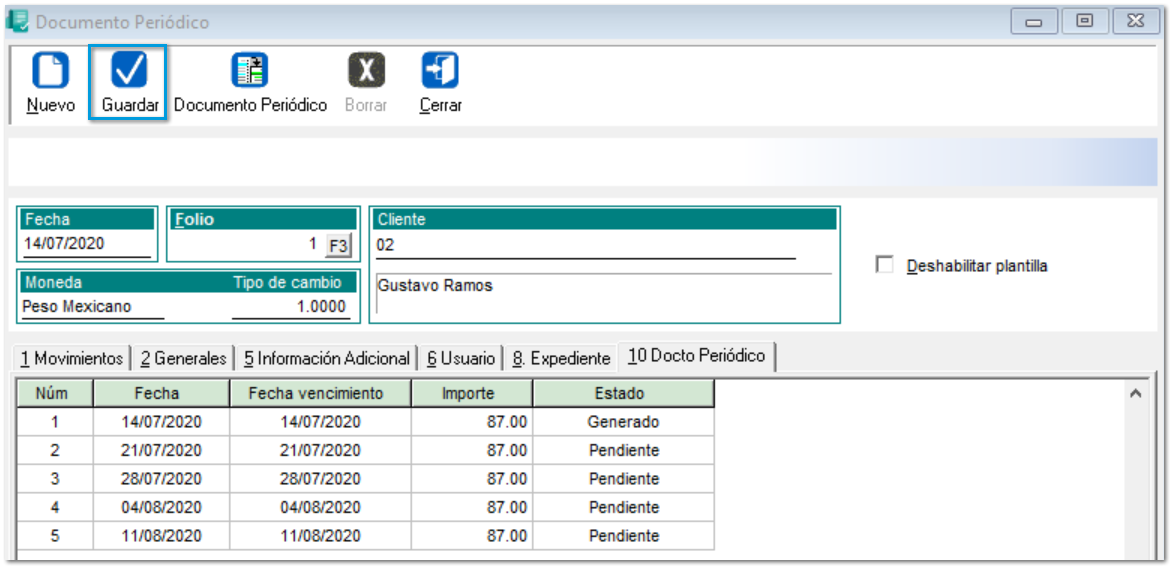 |
